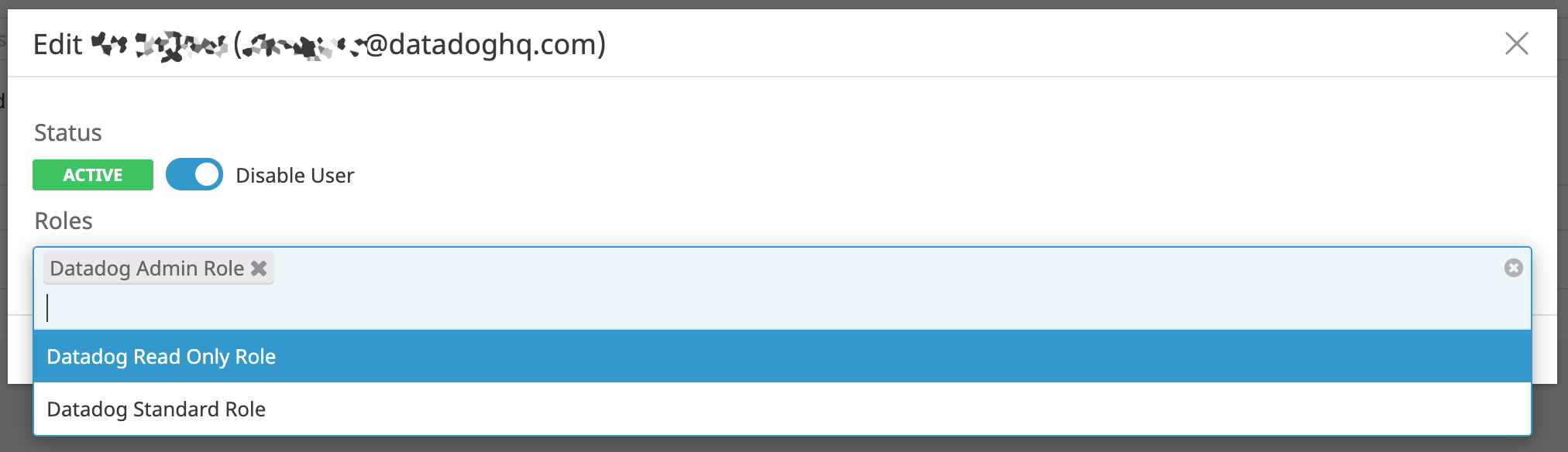- Esenciales
- Empezando
- Datadog
- Sitio web de Datadog
- DevSecOps
- Serverless para Lambda AWS
- Agent
- Integraciones
- Contenedores
- Dashboards
- Monitores
- Logs
- Rastreo de APM
- Generador de perfiles
- Etiquetas (tags)
- API
- Catálogo de servicios
- Session Replay
- Continuous Testing
- Monitorización Synthetic
- Gestión de incidencias
- Monitorización de bases de datos
- Cloud Security Management
- Cloud SIEM
- Application Security Management
- Workflow Automation
- CI Visibility
- Test Visibility
- Intelligent Test Runner
- Análisis de código
- Centro de aprendizaje
- Compatibilidad
- Glosario
- Atributos estándar
- Guías
- Agent
- Uso básico del Agent
- Arquitectura
- IoT
- Plataformas compatibles
- Recopilación de logs
- Configuración
- Configuración remota
- Automatización de flotas
- Actualizar el Agent
- Solucionar problemas
- Detección de nombres de host en contenedores
- Modo de depuración
- Flare del Agent
- Estado del check del Agent
- Problemas de NTP
- Problemas de permisos
- Problemas de integraciones
- Problemas del sitio
- Problemas de Autodiscovery
- Problemas de contenedores de Windows
- Configuración del tiempo de ejecución del Agent
- Consumo elevado de memoria o CPU
- Guías
- Seguridad de datos
- Integraciones
- OpenTelemetry
- Desarrolladores
- Autorización
- DogStatsD
- Checks personalizados
- Integraciones
- Crear una integración basada en el Agent
- Crear una integración API
- Crear un pipeline de logs
- Referencia de activos de integración
- Crear una oferta de mercado
- Crear un cuadro
- Crear un dashboard de integración
- Crear un monitor recomendado
- Crear una regla de detección Cloud SIEM
- OAuth para integraciones
- Instalar la herramienta de desarrollo de integraciones del Agente
- Checks de servicio
- Complementos de IDE
- Comunidad
- Guías
- API
- Aplicación móvil de Datadog
- CoScreen
- Cloudcraft
- En la aplicación
- Dashboards
- Notebooks
- Editor DDSQL
- Hojas
- Monitores y alertas
- Infraestructura
- Métricas
- Watchdog
- Bits AI
- Catálogo de servicios
- Catálogo de APIs
- Error Tracking
- Gestión de servicios
- Objetivos de nivel de servicio (SLOs)
- Gestión de incidentes
- De guardia
- Gestión de eventos
- Gestión de casos
- Workflow Automation
- App Builder
- Infraestructura
- Universal Service Monitoring
- Contenedores
- Serverless
- Monitorización de red
- Coste de la nube
- Rendimiento de las aplicaciones
- APM
- Términos y conceptos de APM
- Instrumentación de aplicación
- Recopilación de métricas de APM
- Configuración de pipelines de trazas
- Correlacionar trazas (traces) y otros datos de telemetría
- Trace Explorer
- Observabilidad del servicio
- Instrumentación dinámica
- Error Tracking
- Seguridad de los datos
- Guías
- Solucionar problemas
- Continuous Profiler
- Database Monitoring
- Gastos generales de integración del Agent
- Arquitecturas de configuración
- Configuración de Postgres
- Configuración de MySQL
- Configuración de SQL Server
- Configuración de Oracle
- Configuración de MongoDB
- Conexión de DBM y trazas
- Datos recopilados
- Explorar hosts de bases de datos
- Explorar métricas de consultas
- Explorar ejemplos de consulta
- Solucionar problemas
- Guías
- Data Streams Monitoring
- Data Jobs Monitoring
- Experiencia digital
- Real User Monitoring
- Monitorización del navegador
- Configuración
- Configuración avanzada
- Datos recopilados
- Monitorización del rendimiento de páginas
- Monitorización de signos vitales de rendimiento
- Monitorización del rendimiento de recursos
- Recopilación de errores del navegador
- Rastrear las acciones de los usuarios
- Señales de frustración
- Error Tracking
- Solucionar problemas
- Monitorización de móviles y TV
- Plataforma
- Session Replay
- Exploración de datos de RUM
- Feature Flag Tracking
- Error Tracking
- Guías
- Seguridad de los datos
- Monitorización del navegador
- Análisis de productos
- Pruebas y monitorización de Synthetics
- Continuous Testing
- Entrega de software
- CI Visibility
- CD Visibility
- Test Visibility
- Configuración
- Tests en contenedores
- Búsqueda y gestión
- Explorador
- Monitores
- Flujos de trabajo de desarrolladores
- Cobertura de código
- Instrumentar tests de navegador con RUM
- Instrumentar tests de Swift con RUM
- Detección temprana de defectos
- Reintentos automáticos de tests
- Correlacionar logs y tests
- Guías
- Solucionar problemas
- Intelligent Test Runner
- Code Analysis
- Quality Gates
- Métricas de DORA
- Seguridad
- Información general de seguridad
- Cloud SIEM
- Cloud Security Management
- Application Security Management
- Observabilidad de la IA
- Log Management
- Observability Pipelines
- Gestión de logs
- Administración
- Gestión de cuentas
- Seguridad de los datos
- Sensitive Data Scanner
- Ayuda
Gestión de usuarios
El sitio Datadog for Government solo permite el inicio de sesión con SAML.
La pestaña User (Usuario) en Organization Settings (Parámetros de la organización) te permite gestionar los usuarios y sus roles asociados. Puedes alternar entre las vistas de lista y de cuadrícula haciendo clic en List View (Vista de lista) y Grid View (Vista de cuadrícula) a la derecha.
Añadir miembros y gestionar invitaciones
Si quieres añadir algún miembro a tu organización:
- Accede la página Organization Settings (Parámetros de la organización) y haz clic en la pestaña Users (Usuarios).
- Haz clic en Invite Users (Invitar usuarios) en la esquina superior derecha de la página.
- Ingresa la dirección de correo electrónico del usuario al que quieres invitar a tu cuenta de Datadog.
- Asigna uno o más roles de usuario a los usuarios. Nota: Los usuarios con el permiso Invite User (Invitar usuarios) pueden invitar a otros usuarios a los roles que les pertenecen. Los usuarios con los permisos Invite User y Access Management (Gestión de acceso) pueden invitar a otros usuarios a cualquier rol.
- Haz clic en Send Invites (Enviar invitaciones).
El nuevo usuario recibe un correo electrónico con un enlace para iniciar sesión y tendrá el estado Invite Pending hasta que complete el proceso. Si quieres cancelar la invitación antes de que inicie sesión, haz clic en el botón Delete Invite (Borrar invitación), que aparece a la derecha del usuario en la vista de lista, o en la casilla del usuario en la vista de cuadrícula.
Para reenviar una invitación en la vista de lista, haz clic en el usuario y se abrirá el panel lateral. Haz clic en Resend Invite (Reenviar invitación). En la vista de cuadrícula, pasa el cursor sobre la casilla del usuario y haz clic en Resend Invite.
Editar los roles de un usuario
Sólo los usuarios con el permiso User Access Management (Gestión de acceso de usuarios), por ejemplo los que tienen un rol de administrador en Datadog, pueden modificar el rol de otro usuario.
Para editar el rol de un usuario:
- Accede a la pestaña Users (Usuarios) en Organization Settings (Parámetros de la organización).
- Selecciona Edit (Editar) a la derecha del usuario.
- Elige el nuevo rol de usuario para este usuario o haz clic en la “X”, junto al rol existente, si quieres eliminarlo.
- Guarda los nuevos parámetros.
Para descubrir los roles disponibles y cómo crear roles personalizados, consulta la documentación sobre el control del acceso basado en roles.
Editar los métodos de inicio de sesión de un usuario
Sólo los usuarios con el permiso User Access Management (Gestión de acceso de usuarios), por ejemplo los que tienen un rol de administrador en Datadog, pueden modificar los métodos de inicio de sesión de otros usuarios.
Los métodos de inicio de sesión predeterminados de una organización se pueden configurar en la página de métodos de inicio de sesión, desde donde podrás autorizar o no a todos los usuarios de tu organización a utilizar un nombre de usuario o una contraseña de Datadog, a iniciar sesión con Google o para iniciar sesión con SAML. En User Management (Gestión de usuarios) también puedes hacer modificaciones individuales a cada usuario para permitirle utilizar un método de inicio de sesión concreto o varios. Esto puede resultar útil si quieres que todos los usuarios utilicen SAML, pero necesitas que algunos de ellos puedan iniciar sesión con su usuario y contraseña en caso de emergencia.
Para editar los métodos de inicio de sesión de un usuario:
- Accede a la pestaña Users (Usuarios) en Organization Settings (Parámetros de la organización).
- Selecciona Edit (Editar) a la derecha del usuario.
- Activa Override Default Login Methods (Anular los métodos de inicio de sesión predeterminados) para activar o desactivar parámetros específicos para un usuario.
- Si activas esta opción, elige un conjunto de métodos de inicio de sesión que el usuario puede utilizar para conectarse a Datadog. Puedes definir un único método o todos los que tengas configurados para tu organización.
- Haz clic en Save (Guardar).
Nota: Las anulaciones pueden definirse únicamente en métodos de inicio de sesión válidos. Si no has configurado SAML, no podrás utilizarlo como anulación para un usuario.
Desactivar miembros existentes
Sólo los usuarios con el permiso Access Management (Gestión de acceso), por ejemplo los que tienen un rol de administrador en Datadog, pueden desactivar miembros. No es posible eliminar usuarios de forma permanente, ya que pueden ser propietarios de dashboards o de monitores, y sus ID de usuario se utilizan para hacer un seguimiento de su acciones. Cuando se desactiva un usuario, las claves de aplicación que haya generado se revocan automáticamente.
- Accede a la pestaña Users (Usuarios) en Organization Settings (Parámetros de la organización).
- Selecciona Edit (Editar) a la derecha del usuario.
- Haz clic en la opción Disable (Desactivar).
- Guarda los cambios.
- Confirma la acción.
Nota: Por defecto, los usuarios desactivados se excluyen de la lista de usuarios de la página User Management (Gestión de usuarios). Si tienes los permisos correctos, puedes filtrar los usuarios con estado Disabled y reactivarlos.